
جدول المحتويات:
- مؤلف John Day [email protected].
- Public 2024-01-30 07:38.
- آخر تعديل 2025-01-23 12:53.



بواسطة maketvee @ maketvee تابع المزيد من المؤلف:






حول: صانع المدرسة القديمة الذي يقوم بجميع أنواع المشاريع الإلكترونية. أحب أن ألعب بمصابيح LED الرائعة. جامع Raspberry Pi ؛-) المزيد حول maketvee »مشاريع Fusion 360»
هذه شجرة عيد الميلاد مطبوعة ثلاثية الأبعاد مع مصابيح LED مضمنة في الداخل. لذلك من الممكن برمجة مصابيح LED للحصول على تأثيرات ضوئية لطيفة واستخدام الهيكل المطبوع ثلاثي الأبعاد كناشر.
يتم فصل الشجرة في 4 مراحل وعنصر أساسي (جذع الشجرة) لتسهيل تجميع المصابيح وتضمينها أثناء المطبوعات. لذلك يجب طباعة 5 عناصر في المجموع.
تعد مصابيح LED جزءًا من الطباعة ، ولا يمكن إزالتها بعد ذلك. يرجى التأكد من أن كل شيء يعمل بشكل جيد قبل تضمينه في الطباعة.
تم تصميم الملفات ثلاثية الأبعاد في Fusion360 وهي متوفرة في prusaprinters.org
اللوازم
- خيوط شفافة وخضراء (في هذه الحالة تم استخدام خيوط PLA)
- Teensy M0 أو لوحة Arduino صغيرة أخرى (Trinket M0)
- خلية واحدة LiPo ، على سبيل المثال 18560 من Adafruit (بطارية)
- مفتاح تشغيل / إيقاف بمسافة ثقب 17.5 مم
- 25 WS2812B LEDs
- الأسلاك النحاسية المطلية أو الأسلاك الرقيقة الأخرى
- الملفات على
الخطوة 1: لحام المصابيح
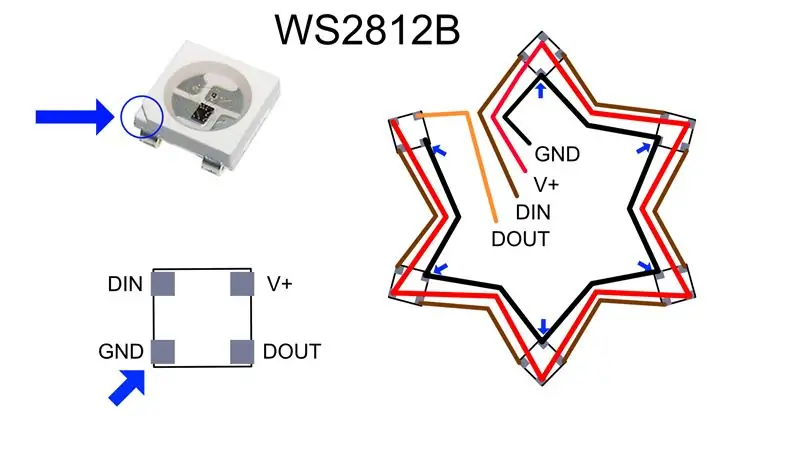



قبل تضمين مصابيح LED في الطباعة ثلاثية الأبعاد ، يجب توصيلها ببعضها البعض لكل مرحلة على حدة. يجعل استخدام استنسل مطبوع ثلاثي الأبعاد (ملف stencil.stl) من الأسهل بكثير مطابقة طول السلك الصحيح للمراحل من 1 إلى 3. يتم توصيل مصابيح LED كما هو موضح في التخطيطي ، DOUT لكل LED متصل بـ DI الخاص بالمؤشر التالي. في النهاية ، يتم توصيل أول DI وآخر DOUT بالمركز لربطهما بالمراحل الأخرى لاحقًا.
الخطوة 2: مفهوم تضمين المصابيح


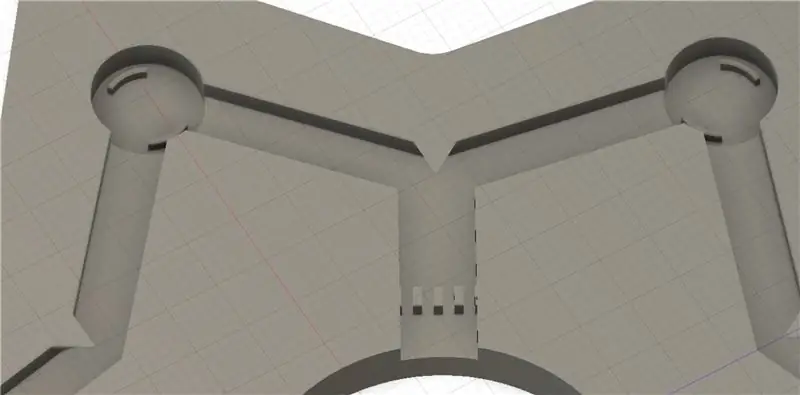
توجد آلية نقر لتثبيت مصابيح LED في مكانها. يوجد أيضًا نتوء صغير في زوايا قنوات الأسلاك لمنع الأسلاك من الظهور خارج القنوات أثناء الطباعة. الأسلاك التي تخرج من الطباعة مثبتة في هيكل مشط لتثبيتها في مكانها. لذلك يجب أن يكون قطر السلك لهذه الأسلاك حوالي 1 مم.
الخطوة 3: تحضير ملفات الطباعة
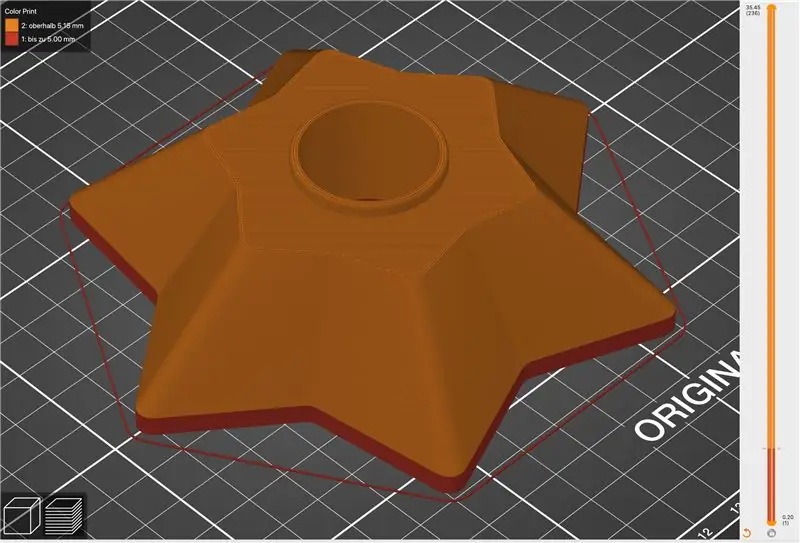
يتم توفير البيانات ثلاثية الأبعاد كملف.3mf ، بما في ذلك تغيير اللون من شفاف إلى أخضر. ومع ذلك ، لأن كل خيوط مختلفة قليلاً. يرجى التحقق من انكماش المواد الخاصة بك وإجراء اختبار طباعة (على سبيل المثال أول 5 مم) لتكييف القياس إذا لزم الأمر بحيث يتم تركيب مصابيح LED في آلية النقر.
الخطوة 4: ابدأ الطباعة
تبدأ كل طباعة بخيوط شفافة. المراحل من 1 إلى 3 لها تغيير واحد للون ، والمرحلة 4 لها اثنان.
الخطوة 5: تضمين المصابيح


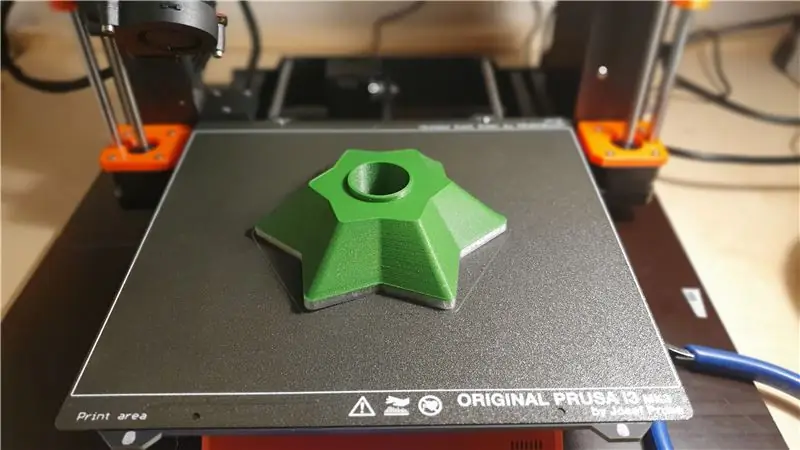

تم استخدام PrusaSlicer لإضافة تغيير اللون عند 5 مم لتضمين مصابيح LED والتغيير إلى الفتيل الأخضر ومتابعة الطباعة. من المهم جدًا التأكد من أن مصابيح LED مدمجة بشكل صحيح حتى لا يتداخل أي شيء مع 5 مم مما قد يتسبب في مشكلة لخطوة الطباعة التالية. من المفيد جدًا تثبيت الأسلاك في المركز ببعض الشريط اللاصق. يرجى التحقق من الفيديو أعلاه ، يتم عرض الإجراء عدة مرات ، أيضًا بالنسبة لمصباح LED العلوي. كلما كانت الكابلات المركزية أطول ، كان التجميع اللاحق أسهل. لكن المساحة محدودة بسبب حد الارتفاع البالغ 5 مم.
الخطوة 6: اختبرها


ما عليك سوى اختباره عن طريق توصيل V + و GND و DIN واستخدام على سبيل المثال لوحة Arduino ورمز مثال بسيط لـ Neopixel.
الخطوة 7: ربط المراحل
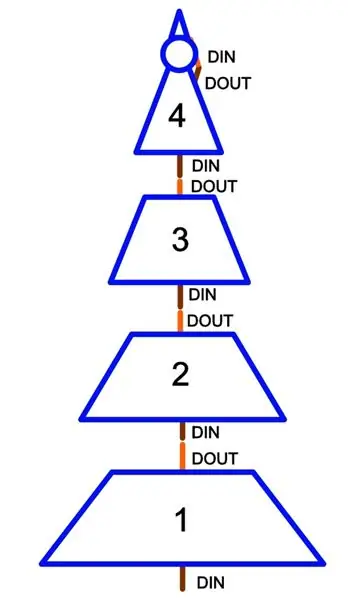


يتم توصيل المراحل وفقًا لمخطط الأسلاك الموضح. يتم توصيل V + و GND من مرحلة إلى أخرى. يرجى أيضًا التحقق من الفيديو أعلاه ، هناك قسم زمني من عملية التجميع الكاملة.
الخطوة 8: تجهيز الالكترونيات والبطارية

هناك طرق مختلفة لتشغيل مصابيح LED. عادةً ما يتم تصنيفها على أنها 5 فولت ، ولكنها تعمل أيضًا بجهد بطارية 3 و 7 ومنطق 3.3 فولت ، إذا كنت تستخدم القليل منها فقط. يمكن تشغيل Trinket M0 من Adafruit مباشرة من بطارية Li-Ion أحادية الخلية. يتم توصيل V + لمصابيح LED بدبوس Bat و GND إلى GND و DIN لمصابيح LEDS إلى Pin 4 من Trinket. لتجنب المشكلات المتعلقة بمصابيح LED ، يرجى إضافة مقاوم 330 أوم بين Pin 4 وأول مؤشر LED وأيضًا مكثف أكبر (حوالي 1000 فائق التوهج) بين V + و GND كما هو مذكور في دليل أفضل الممارسات Adafruit Neopixel.
الخطوة 9: التجميع النهائي


بين البطارية زائد دبوس ودبوس Trinket Bat ، يتم إدخال مفتاح التشغيل / الإيقاف. يمكن ثمل المفتاح في القاعدة ويتم أيضًا إدخال الحلية في القاعدة. تتناسب البطارية مع الشجرة إذا كان عرضها أصغر من 30 مم. يرجى أيضا التحقق من الفيديو.
الخطوة 10: الكود



هناك خيارات مختلفة لبرمجة مصابيح LED ، فقط باستخدام Arduino IDE ومكتبة Neopixel أو إذا تم دعم CircuitPython فقط استخدم هذا كما في هذا العرض التوضيحي. الكود هو مثال تم تغييره قليلاً من مثال Adafruit CircuitPython Neopixel المقدم على موقع الويب الخاص بهم. فقط قم بتغيير التكوين إلى:
pixel_pin = لوحة D4
العدد_البكسل = 25
التمتع!


الوصيف في مسابقة ديكور المنزل
موصى به:
تنفس شجرة عيد الميلاد - وحدة تحكم ضوء عيد الميلاد في Arduino: 4 خطوات

تنفس شجرة عيد الميلاد - وحدة التحكم في ضوء عيد الميلاد في Arduino: ليس من الجيد أن صندوق التحكم الخاص بشجرة عيد الميلاد الاصطناعية التي يبلغ ارتفاعها 9 أقدام والمضاءة مسبقًا قد انكسر قبل عيد الميلاد , ولا توفر الشركة المصنعة قطع غيار. يوضح هذا الغامض كيفية جعل محرك إضاءة LED ووحدة التحكم الخاصة بك يستخدمان Ar
كشك صور زفاف اردوينو - أجزاء مطبوعة ثلاثية الأبعاد ، آلية ومنخفضة الميزانية: 22 خطوة (مع صور)

Arduino Wedding Photo Booth - 3D Printed Parts، Automated and Low Budget: لقد دُعيت مؤخرًا إلى حفل زفاف شقيق شريكي وسألوا من قبل عما إذا كان بإمكاننا بناء كشك للصور لهم لأنهم يكلفون الكثير للتأجير. هذا ما توصلنا إليه وبعد عدة مجاملات ، قررت تحويله إلى تعليمي
مروحية ثلاثية الأبعاد مطبوعة ثلاثية الأبعاد FPV يتم التحكم فيها عبر شبكة Wifi Micro: 7 خطوات (مع صور)

مروحية Micro Wifi ثلاثية الأبعاد مطبوعة FPV مطبوعة ثلاثية الأبعاد: بعد أول كتابين لي & quot؛ WifiPPM & quot؛ و & quot؛ Lowcost 3d Fpv Camera لنظام Android & quot؛ أريد أن أظهر كوادكوبتر الصغير مع كلا الجهازين المرفقين. لا تحتاج إلى أي أجهزة إضافية مثل جهاز إرسال RC أو نظارات FPV لذلك
شجرة عيد الميلاد LED RGB بالطاقة USB: 9 خطوات (مع صور)

شجرة عيد الميلاد LED RGB Powered USB: قررت أن أقدم بعض هدايا ما قبل عيد الميلاد لعدد قليل من أصدقائي العبقري غريب الأطوار في Makerspace ، أنا عضو في fizzPOP. قررت أنه بدلاً من بناءها بالكامل بنفسي ، سأنتج مجموعة حتى يتمكنوا من الاستمتاع ببعض
صندوق عيد الميلاد: أضواء عيد الميلاد وعرض الموسيقى التي يتم التحكم فيها عبر الإنترنت من Arduino / ioBridge: 7 خطوات

Xmas-box: أضواء عيد الميلاد وعرض الموسيقى التي يتم التحكم فيها عبر الإنترنت من Arduino / ioBridge: يتكون مشروع صندوق عيد الميلاد الخاص بي من عرض موسيقى وأضواء عيد الميلاد يتم التحكم فيها عبر الإنترنت. يمكن طلب أغنية عيد الميلاد عبر الإنترنت ثم يتم وضعها في قائمة انتظار وتشغيلها بالترتيب المطلوب. تنتقل الموسيقى على FM stat
